第一步:生成CSR(CertificateSigningRequest)文件
-
打开钥匙串
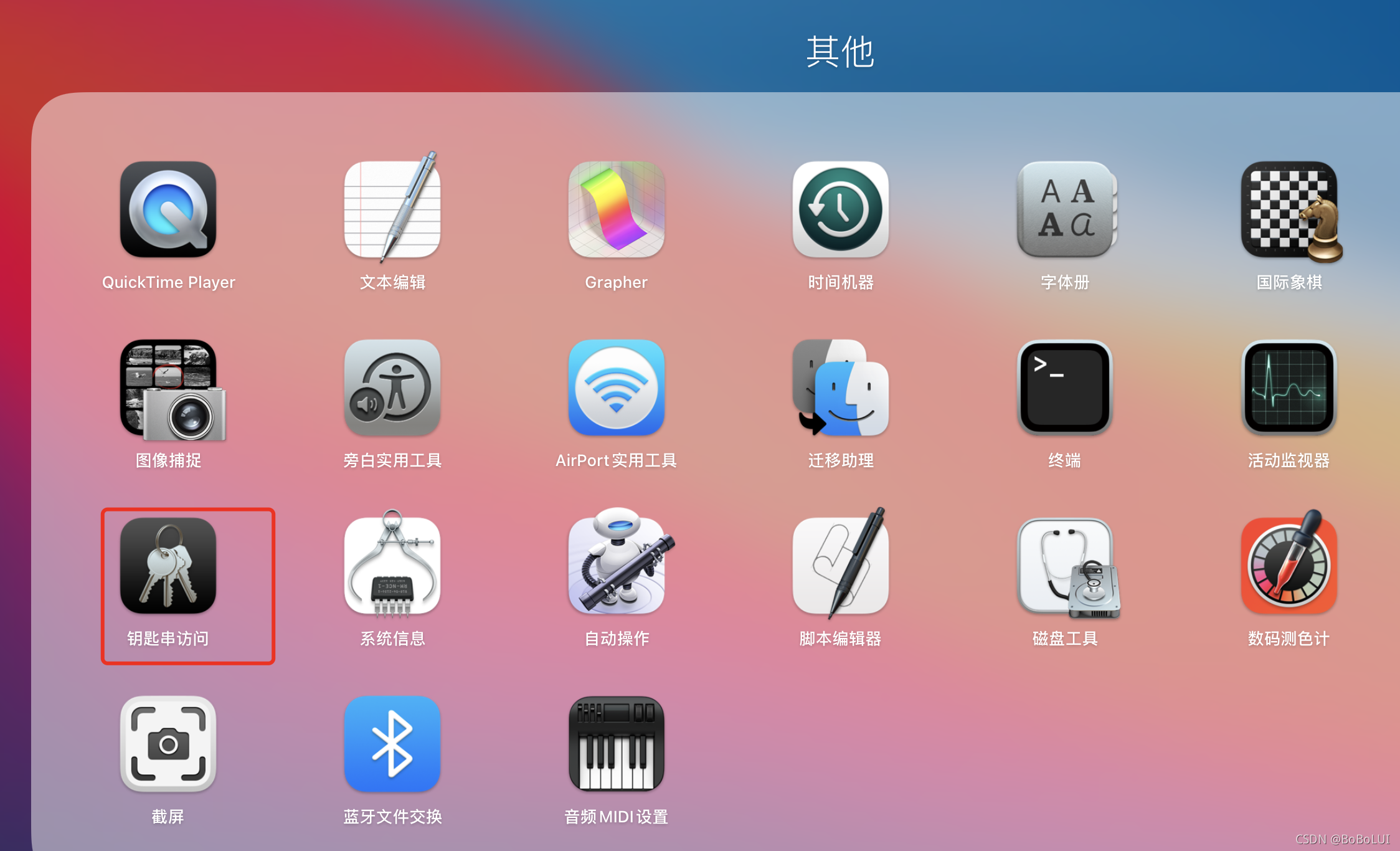
-
点击左上角,证书助理 -> 从证书颁发机构请求证书
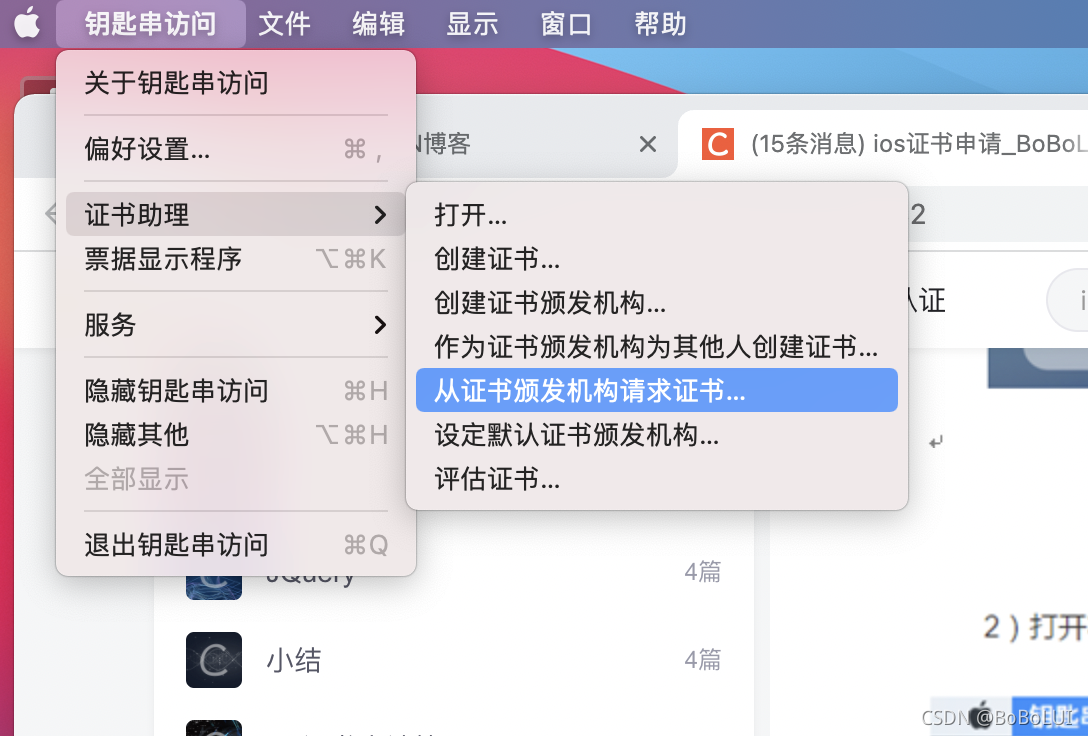
-
在弹出框,填写邮件地址,存储到磁盘,得到CSR文件
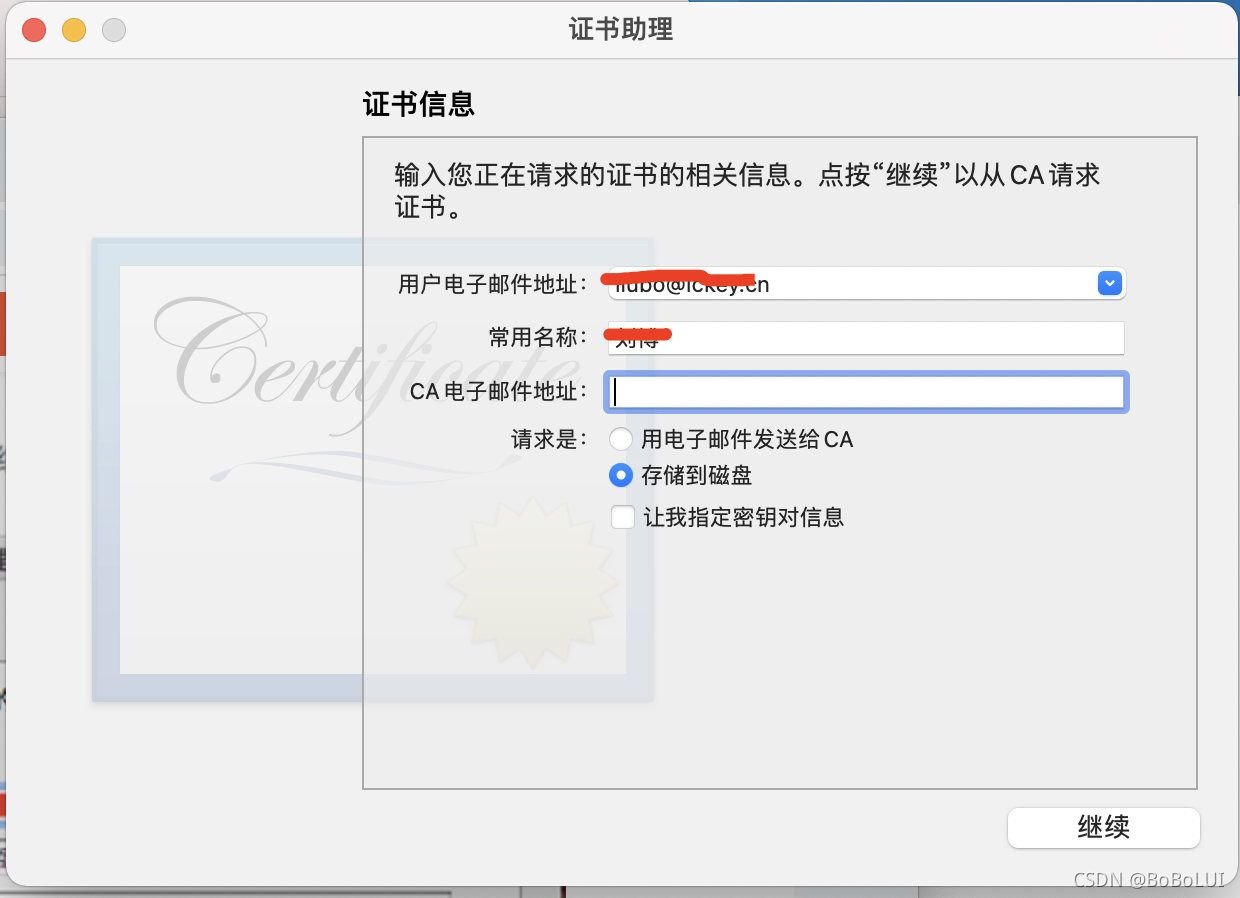
第二步:得到证书文件
-
登陆开发者中心,选择以下内容进入
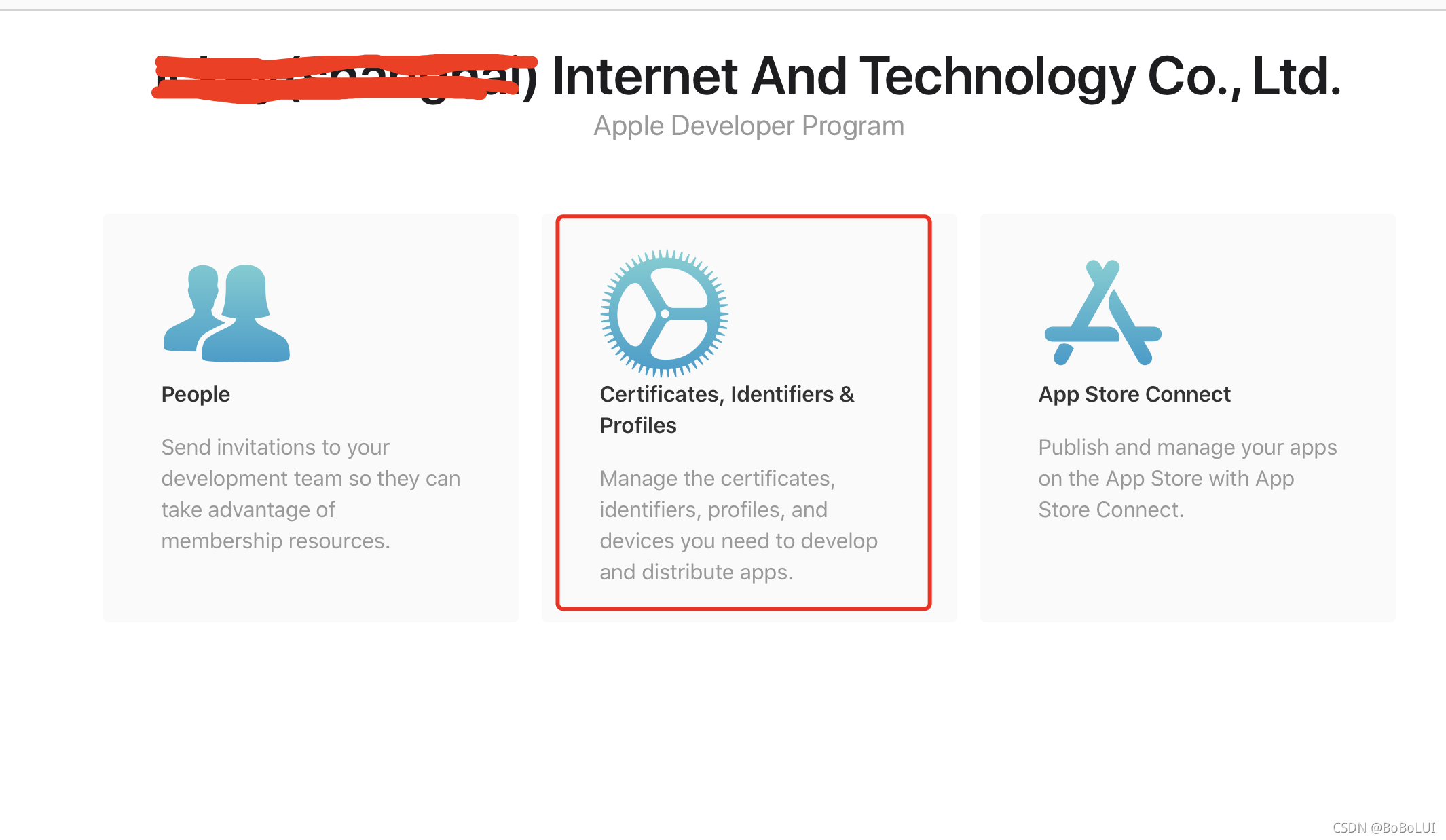
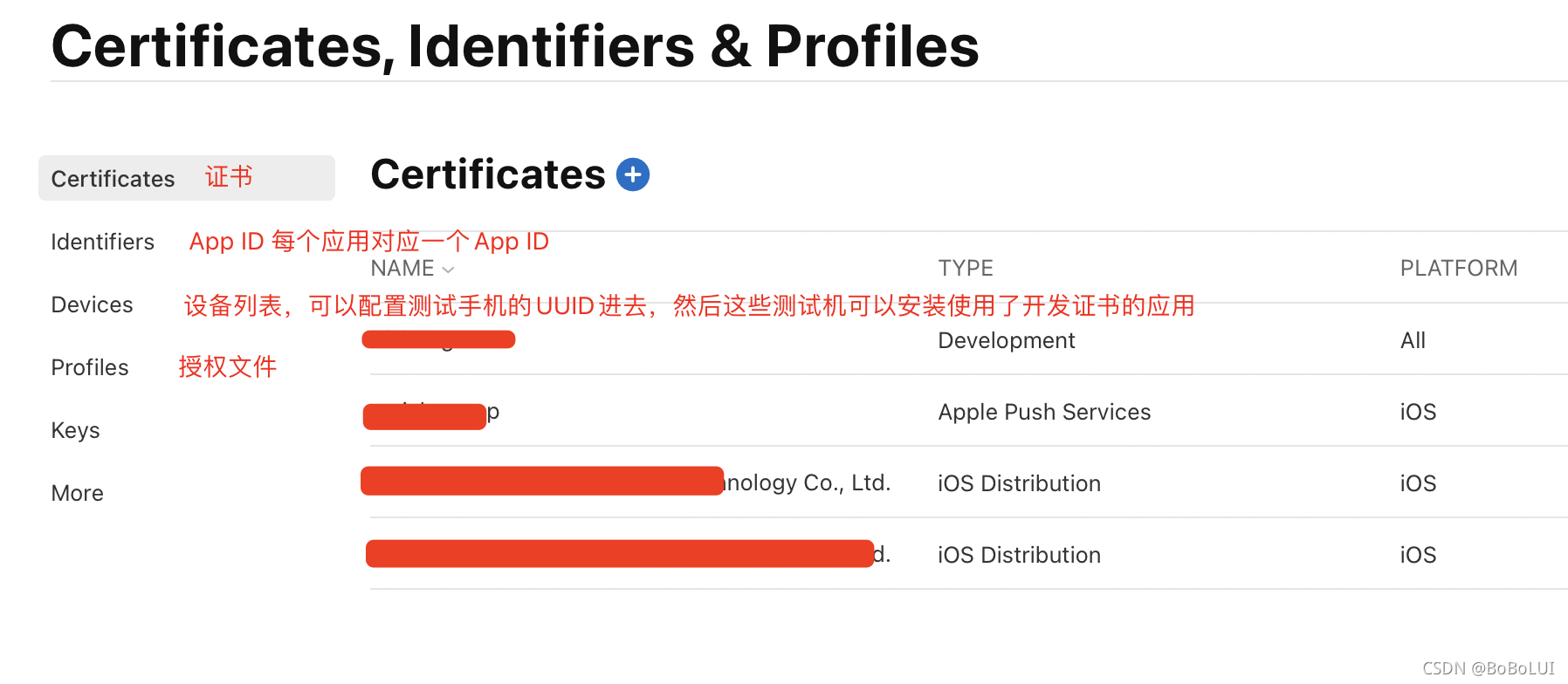
-
点击‘+’ ,进入选择证书类型的界面
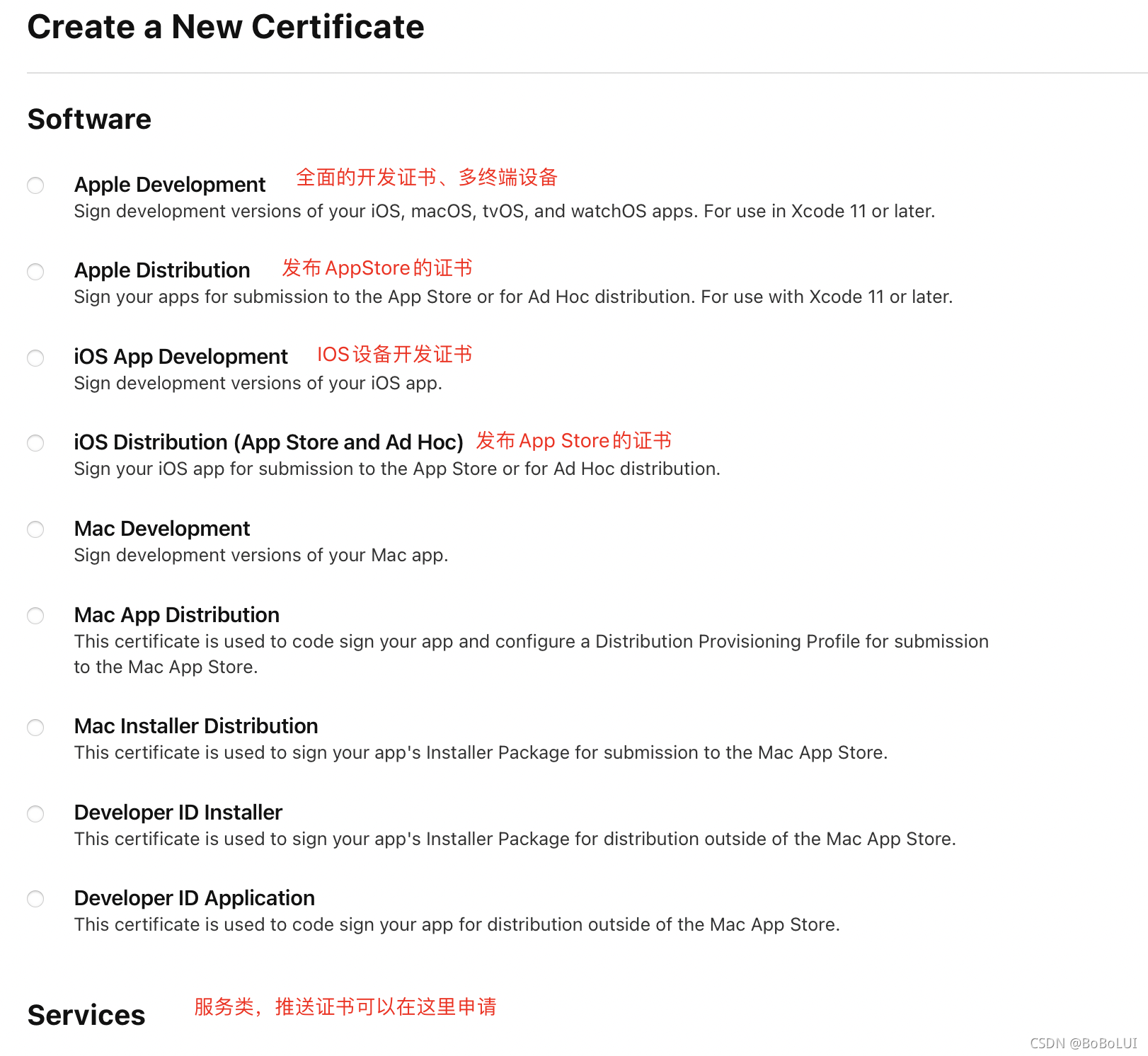
-
选了证书类型后,点击右上角’Continue’ 按钮,在新界面选择第一步生成的CSR文件,并点击右上角的’Continue’按钮

-
在新界面点击’Download’,下载得到.cer文件
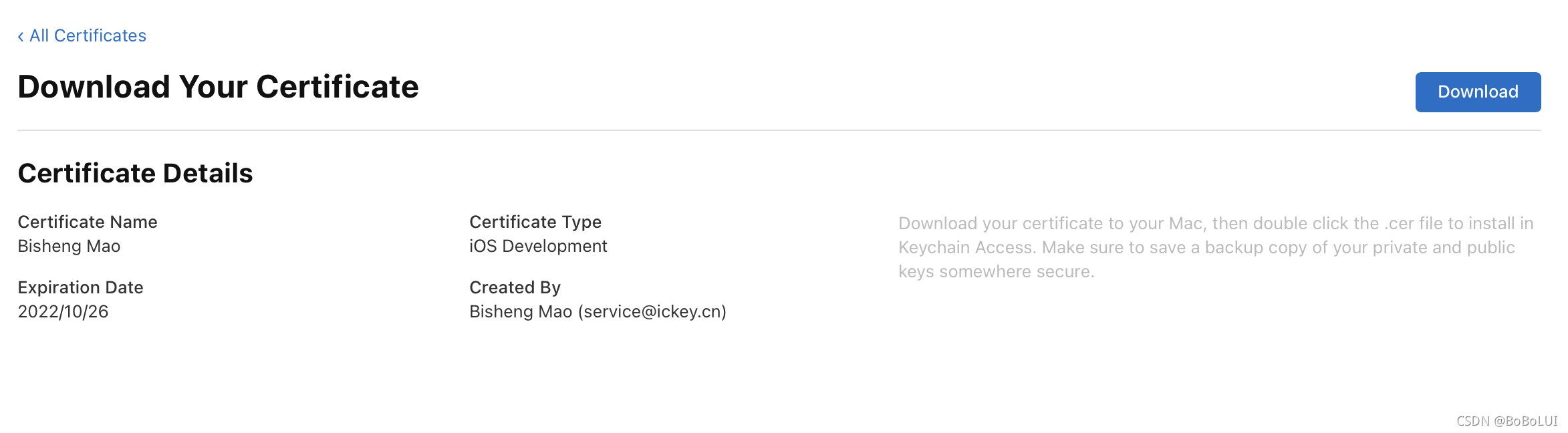
-
打开钥匙串界面,将刚才下载的.cer文件拖进去(注意:选择’我的证书’在拖进去,不然可能无法导出p12文件),然后鼠标在钥匙串中,选择刚才拖进去的文件,右键选择导出
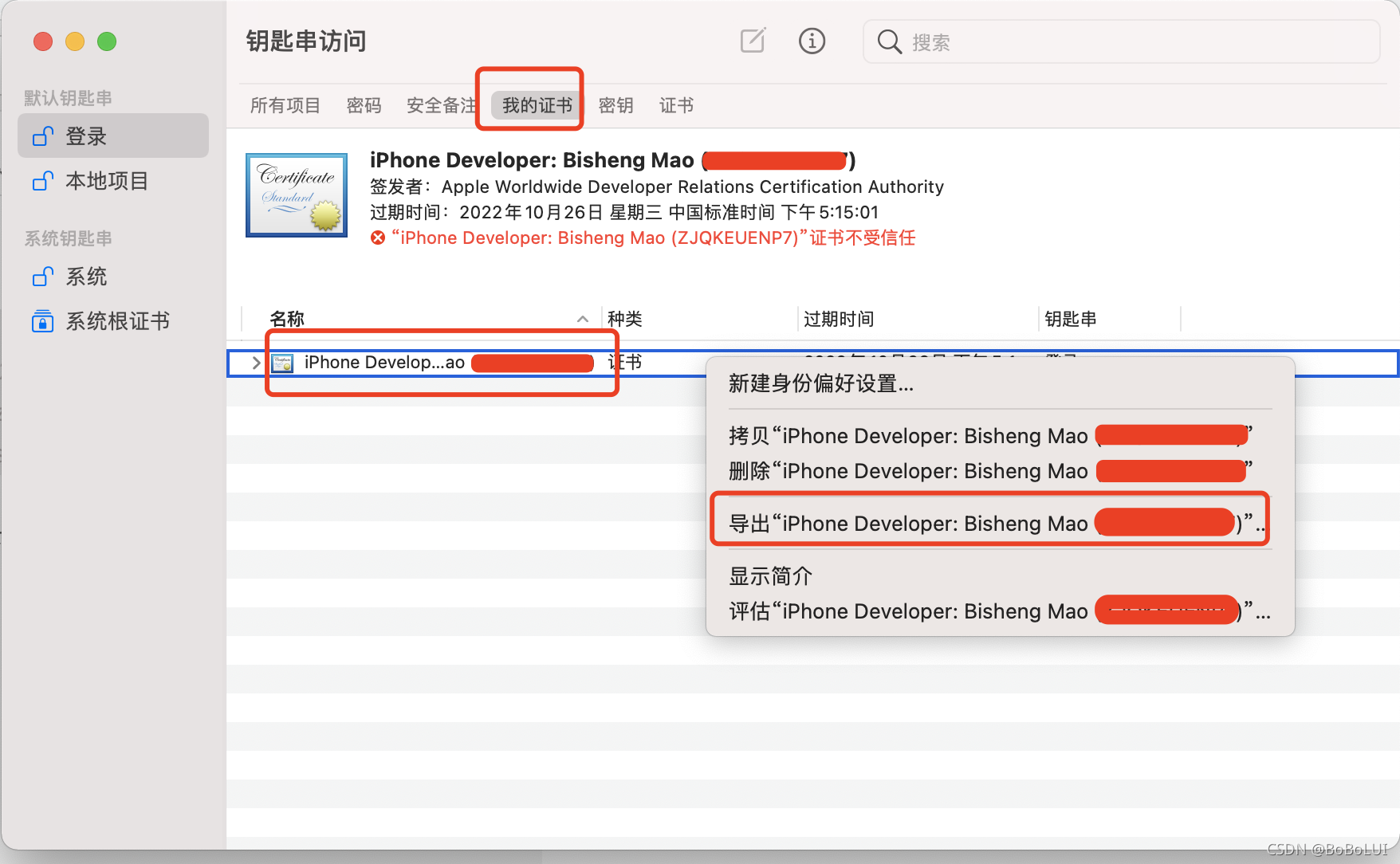
-
选择 .p12文件并存储,进入设置密码(注意:密码牢记,App打包会用到),设置密码后得到.p12文件
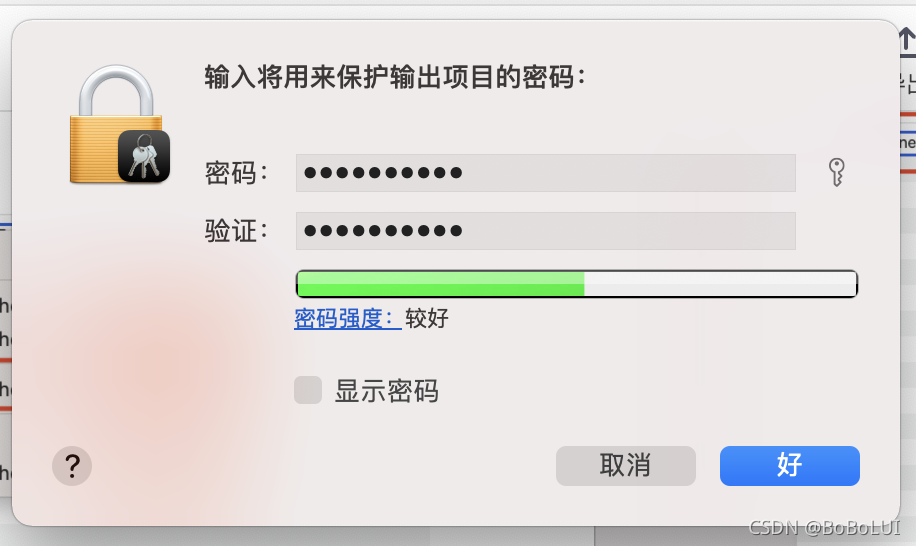
第三步:得到授权文件
-
选择Profiles,并点击添加
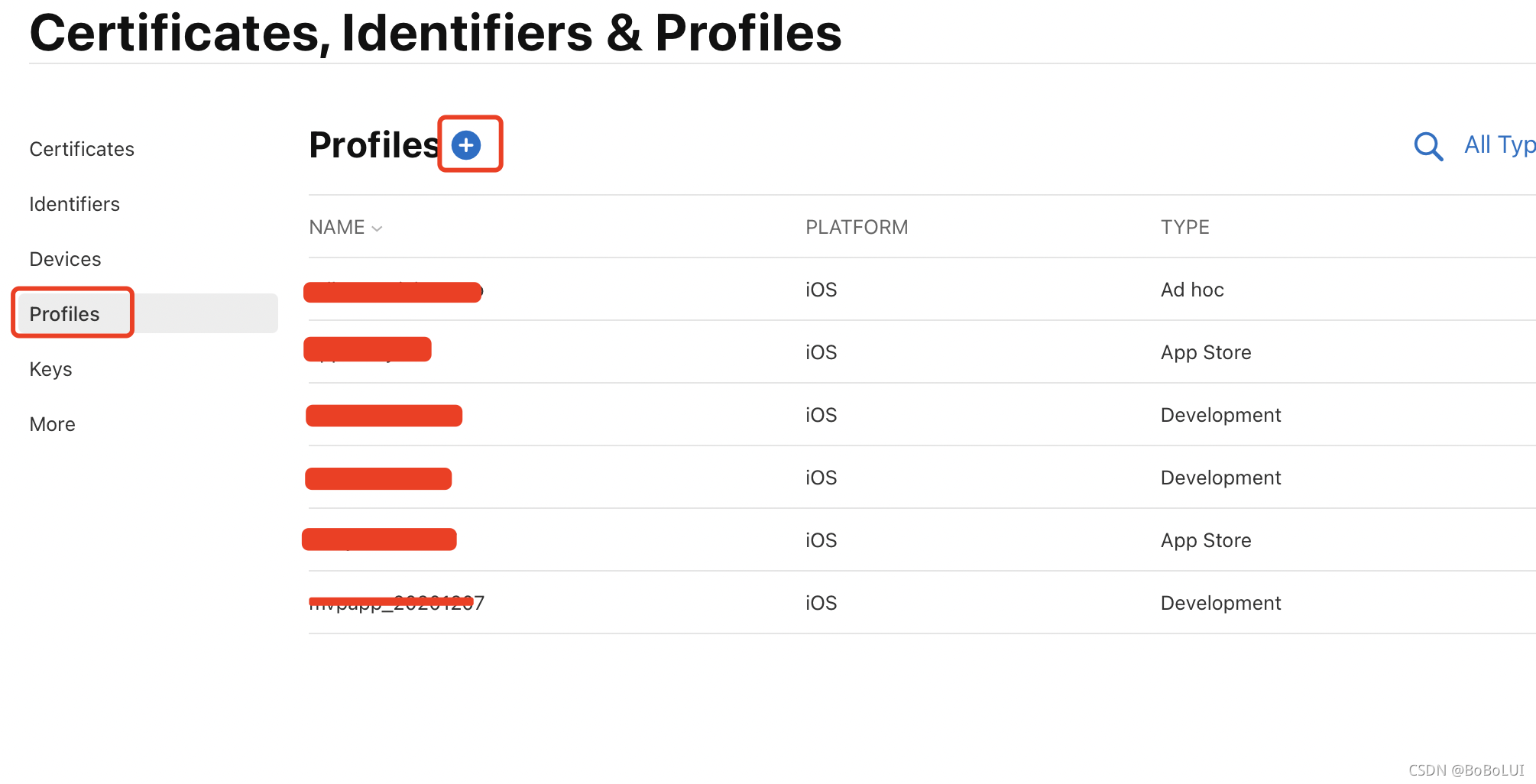
-
根据使用场景,选择创建发布市场的授权文件或者开发性质的授权文件,选择后点击右上角’Continue’按钮
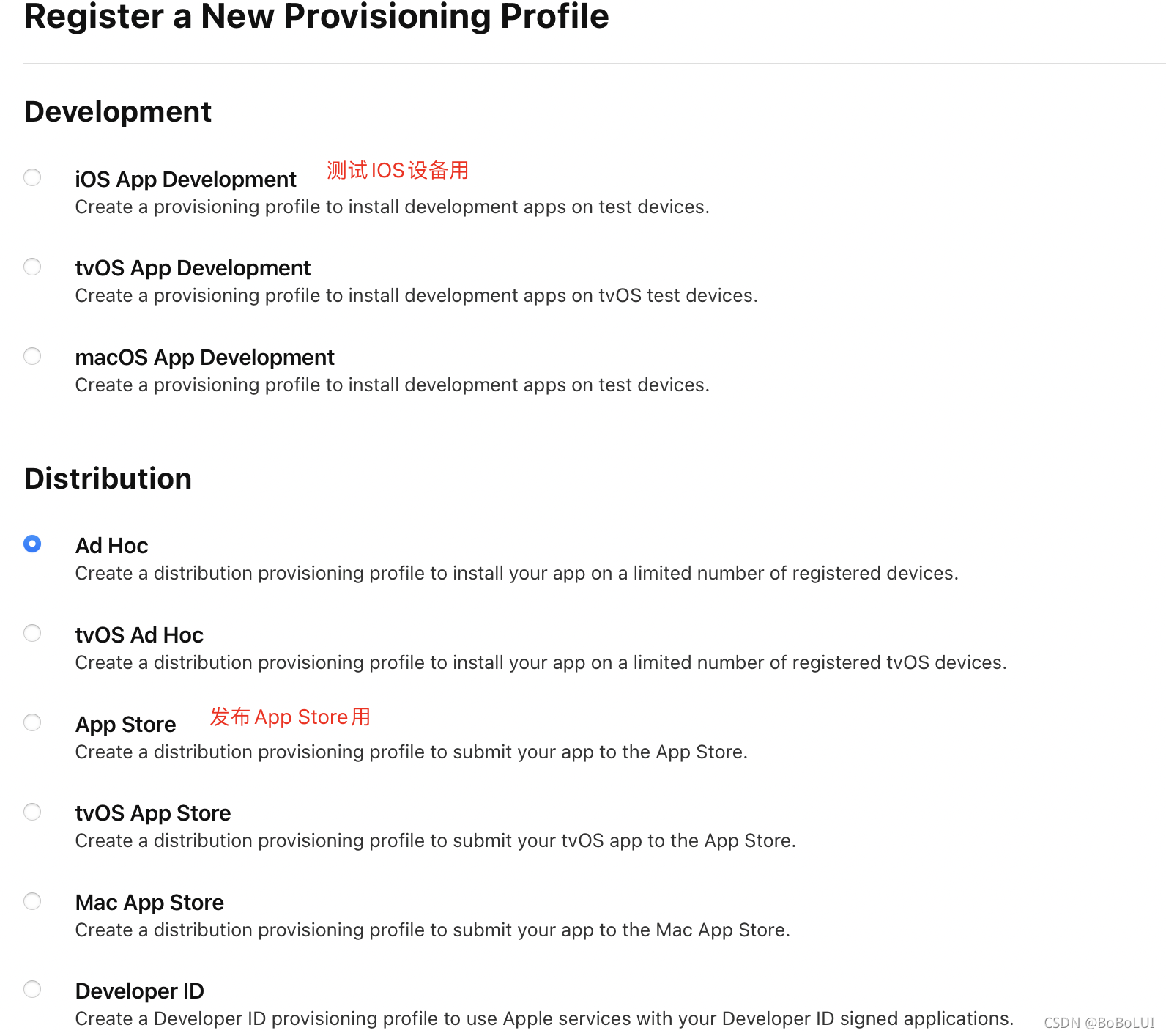
-
选择App ID,要为哪个应用授权,选择后继续’Continue’
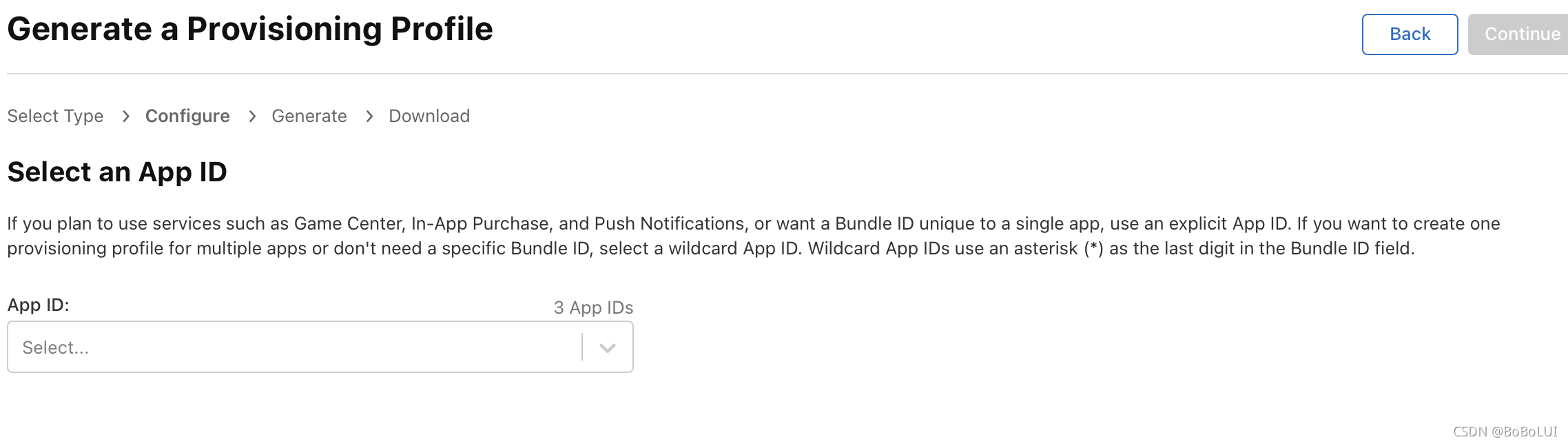
-
选择需要关联的证书,继续’Continue’
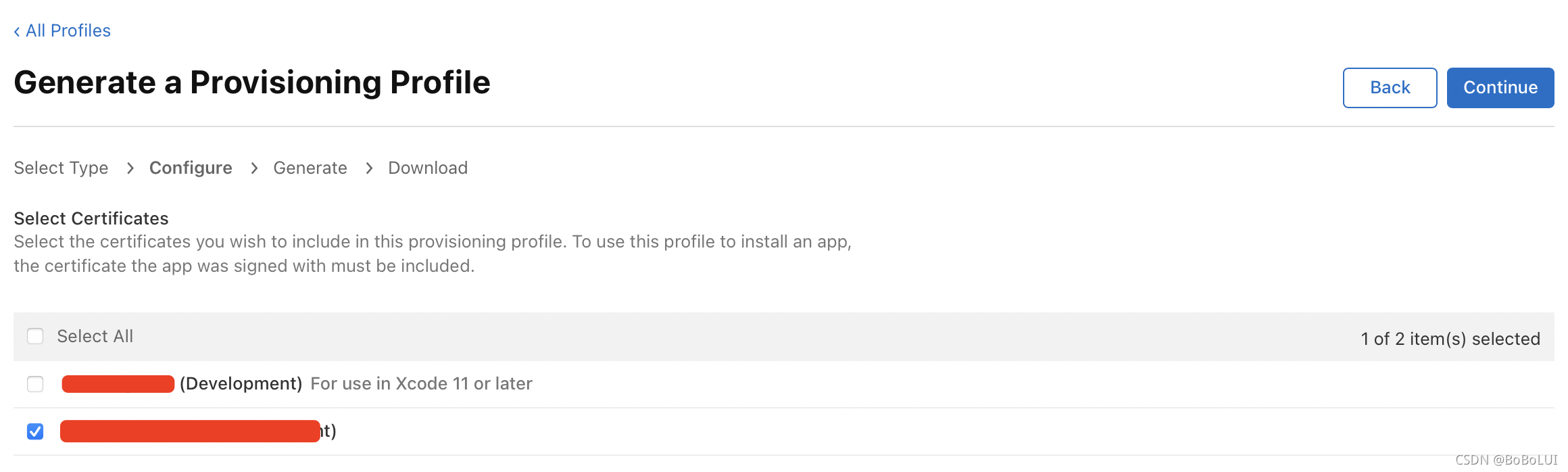
-
如果是开发类的证书授权,可以选择需要安装App的设备,选择后继续’Continue’
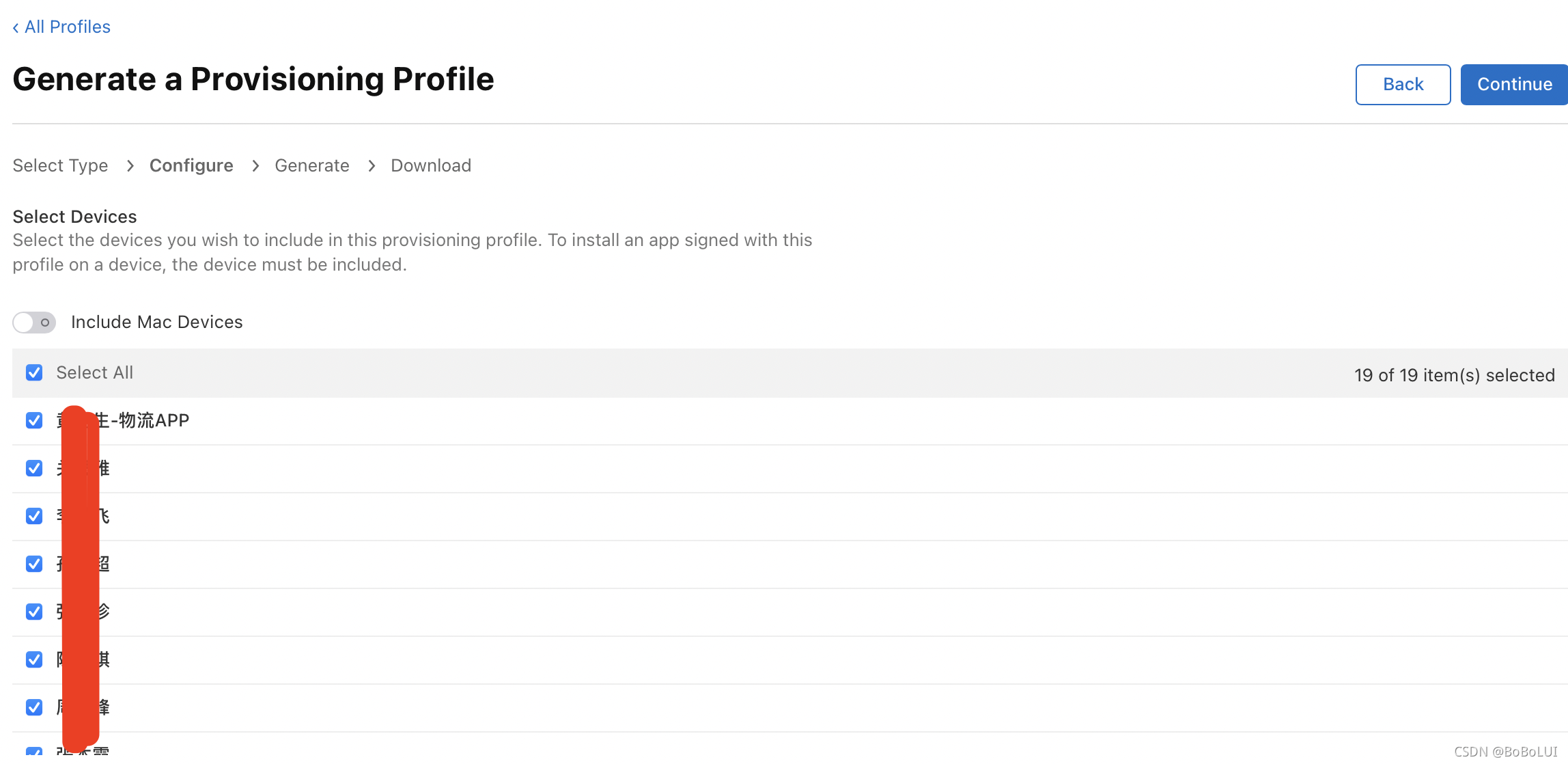
-
设置授权文件的描述名称,点击右上角’Generate’来创建
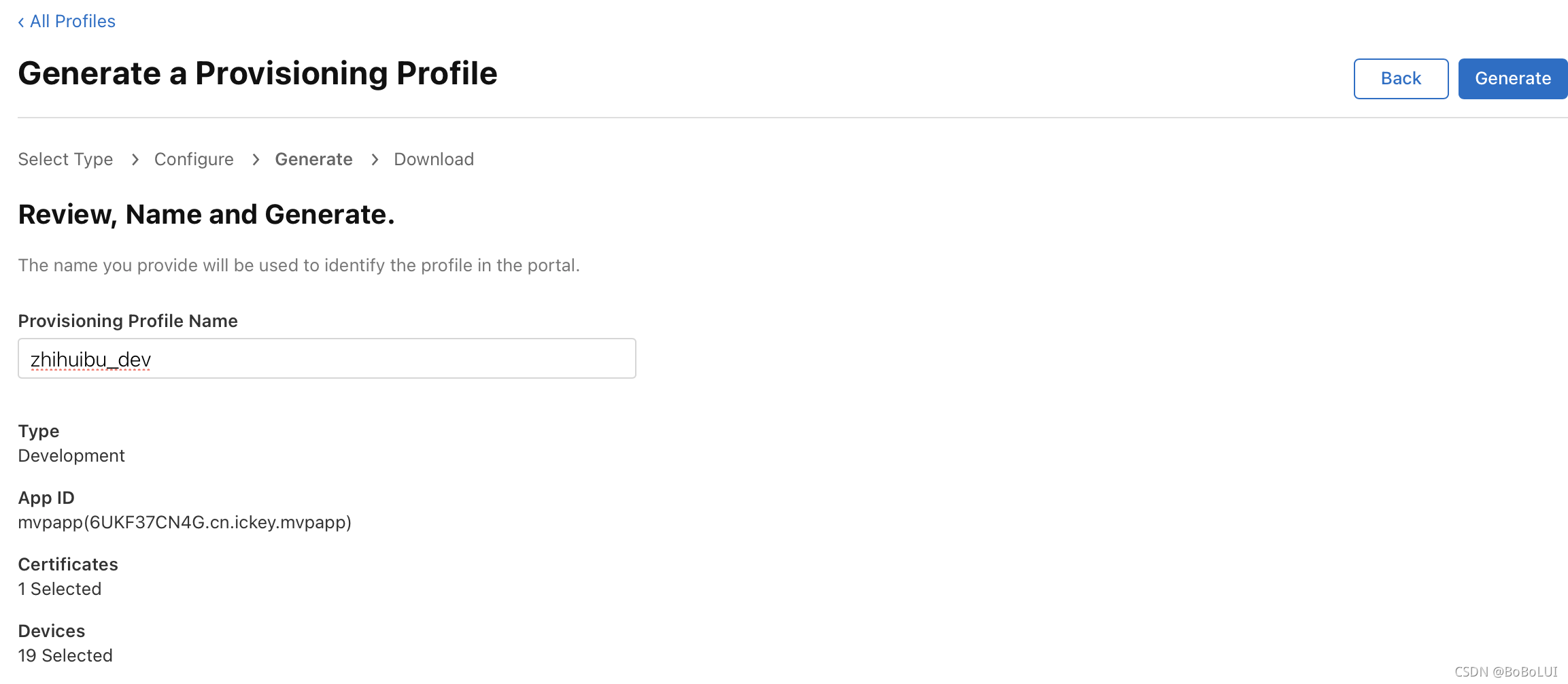
-
点击下载,得到授权文件
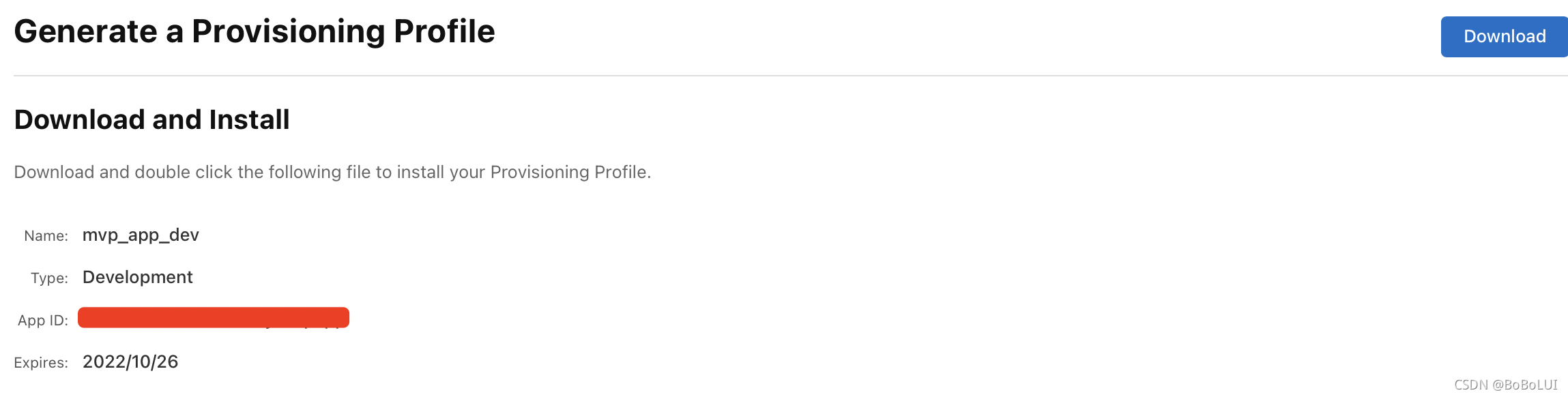
至此,就得到了App打包需要用到的.p12证书和授权文件。
备注:
- 证书及授权文件一年有效期,过期需重新创建。
- 一个证书可以创建多个授权文件,也就是一个证书可以供多个App应用使用。
- 个人账号每年都要续费。